シャープマスクの会員登録はCOCORO BOOKS(ココロブックス)の空メール送信で登録する方法が簡単です!
通常のココロストアのメンバーズから登録しようとすると認証コードのメールが届かなくて会員登録ができない状況です。
シャープの電子書籍サイト「ココロブックス」で会員登録以外にもクレジットカードの登録もできるのでやり方をご紹介していきます。
ココロブックス 空メールで会員登録する方法
シャープの電子書籍ストアが「ココロブックスCOCORO BOOKS」です。
まずはココロブックスの公式HPに入ります。こちらです↓
⇒ https://galapagosstore.com/(※リンクにはなっていませんのでコピペで移動お願いします)
GoogleやYahoo!などで「ココロブックス」で検索しても上位に表示されてます。
スポンサーリンク
会員登録
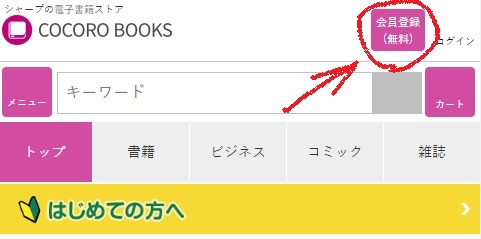
画面右上の会員登録無料ボタンを押します。
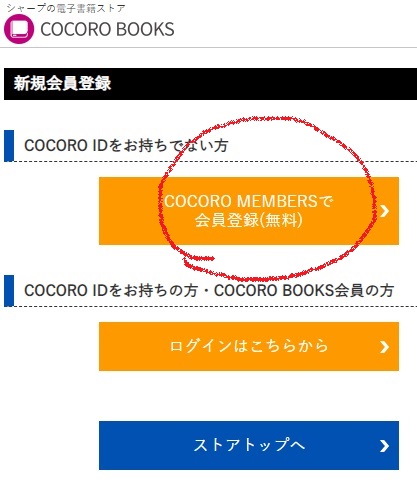
「COCORO MEMBERSで会員登録(無料)」のボタンを押します。
スポンサーリンク
空メール送信

「空メール送信」ボタンを押します。
ココロブックスからの場合はメール送信の宛先が「a30000@sharpiclub-owners.jp」と(4月23日現在)なっています。
空メールボタンを押さなくても「a30000@sharpiclub-owners.jp」にダイレクトに空メールを送信しても自動返信メールが送られてきます。
スポンサーリンク
自動返信メールが届く
空メールを送信すると下記のようなメールがシャープ株式会社 COCORO MEMBERS事務局から届きます。
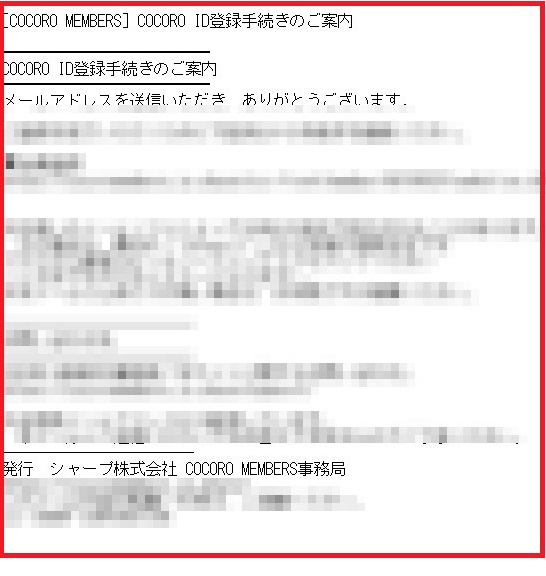
このメールに記載されているURLをクリックすると会員登録画面に移行します。
スポンサーリンク
利用規約画面
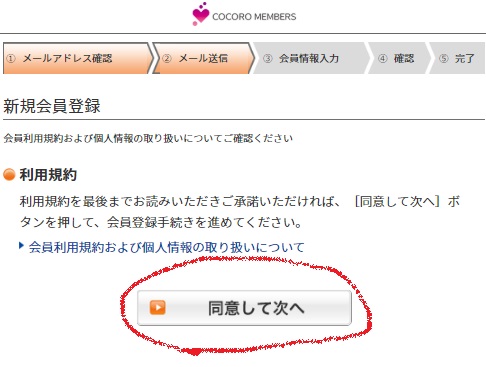
利用規約を一応読んで「同意して次へ」ボタンを押します。
スポンサーリンク
会員情報入力画面
会員になる人の情報を入力していきます。
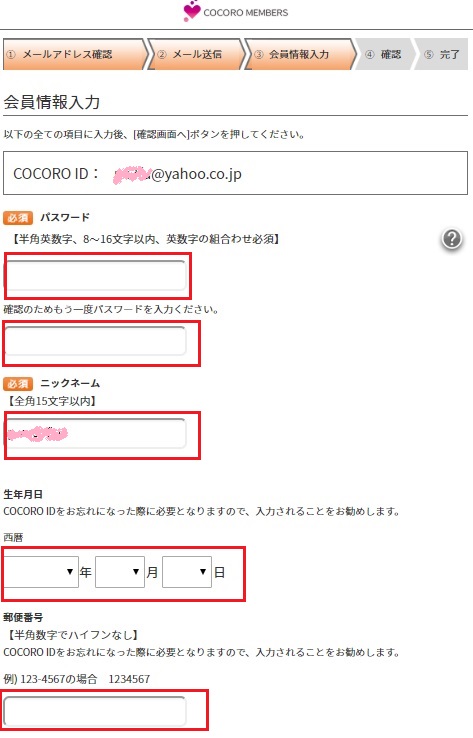
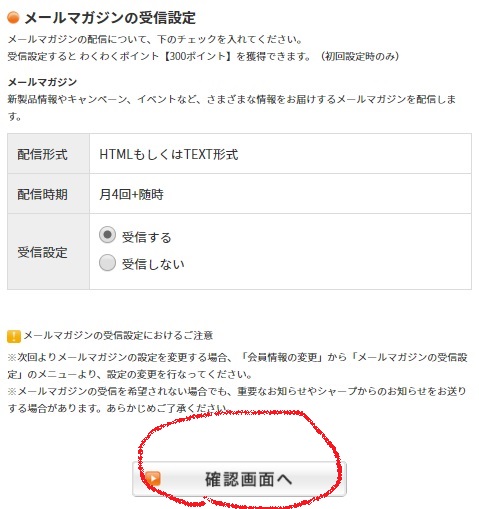
【入力必須項目】
・パスワード
・ニックネーム
・生年月日
【入力しなくても良い項目】
・生年月日
・郵便番号
・メールマガジン受信設定(受信してもしなくてもどちらでもOK)
となっています。
入力が終わりましたら「確認画面へ」ボタンを押す。
スポンサーリンク
登録完了
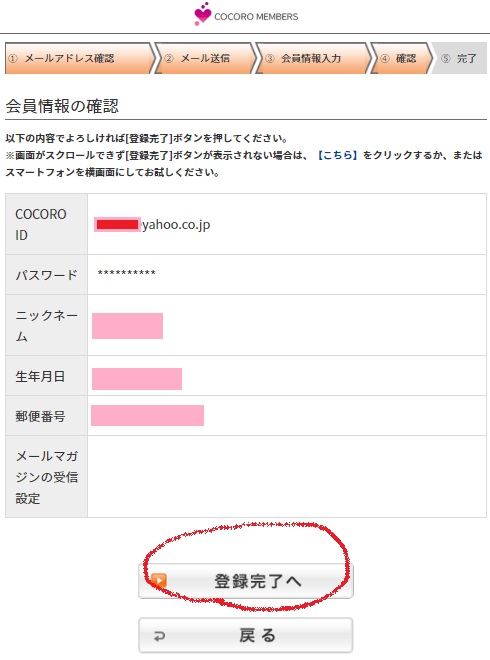
最後に入力に間違いがないかチェックして登録完了ボタンを押します。
これでココロブックスの会員登録は完了です。
スポンサーリンク
登録完了のお知らせメールが来る
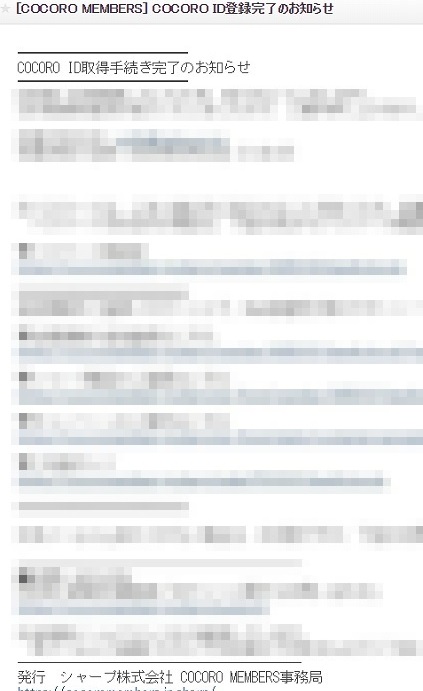
登録完了すれば上記のようなメールがシャープ株式会社 COCORO MEMBERS事務局から届くのでメールボックスをチェックしてみましょう。
スポンサーリンク
正常に会員登録されているかチェックする
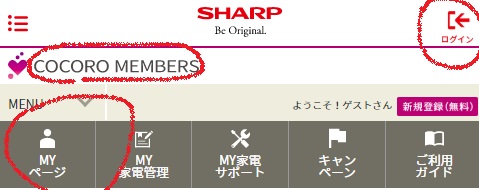
しっかりと会員登録されているのかチェックしましょう。
「ココロメンバーズ」のホームページに入ります。
⇒ https://cocoromembers.jp.sharp/sic-front/(※リンクにはなっていませんのでコピペで移動お願いします)
ログインかMYページのボタンを押して「ID(メールアドレス)」と「パスワード」を入力してログインできれば完了です。
スポンサーリンク
「ココロブックス」会員登録で追加する情報
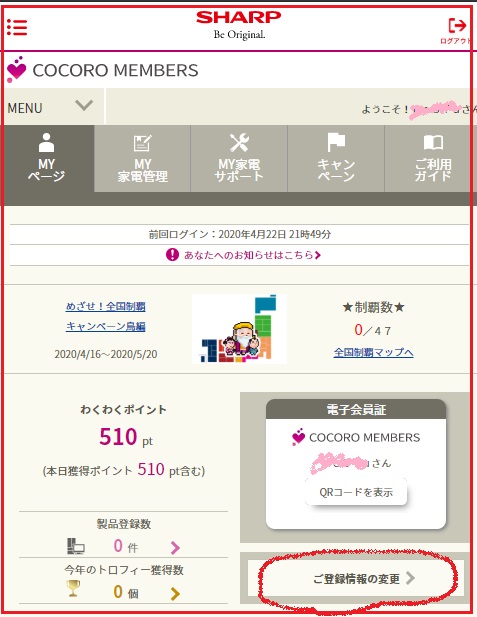
ここから先はシャープマスクを購入する方はあらかじめ情報を登録しておいた方がよい内容です。
ココロメンバーズのMYページに入って「ご登録情報の変更」というボタンを押して下記の追加の情報を入力しておきましょう。
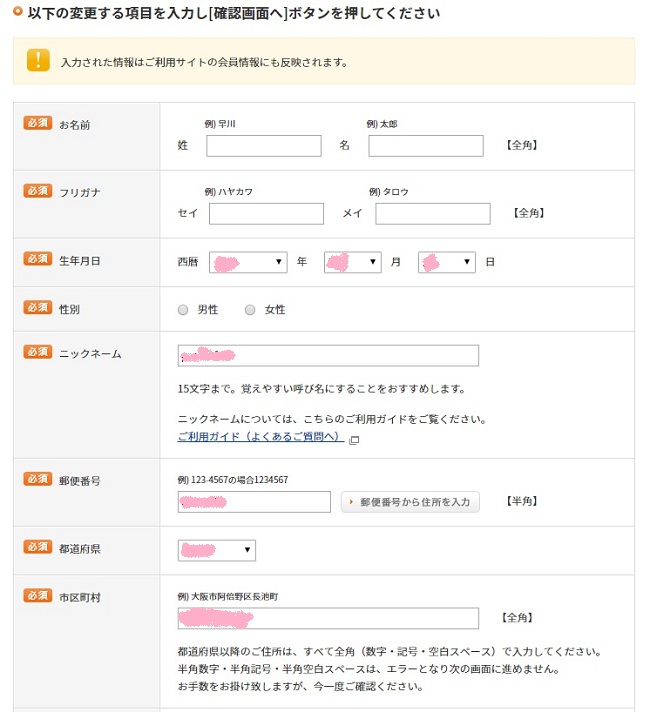
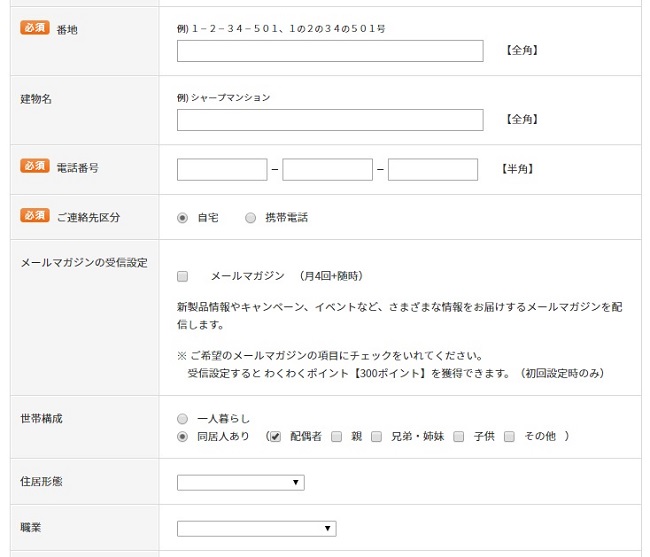
◆ フリガナ
◆ 生年月日
◆ 性別
◆ 郵便番号
◆ 住所
◆ 電話番号
◆ 職業
◆ 住居形態
などのたくさんの項目があります。
この部分をあらかじめ入力しておくことでマスクの注文・予約購入をスムーズに行うことができます。
スポンサーリンク
ココロブックスでクレジットカードの登録
まずはCOCORO BOOKSトップページの上部にある「アカウント設定ボタン」を押します。
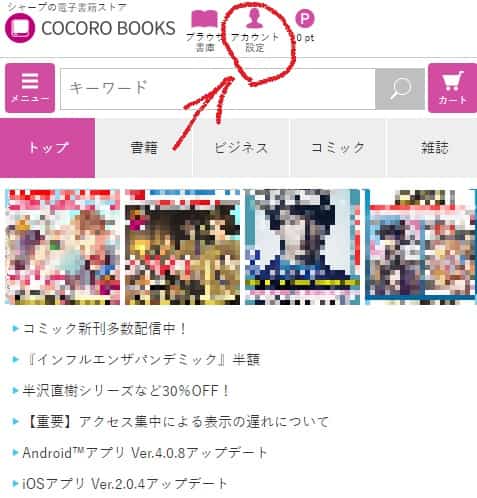
クレジットカード情報を選択します。
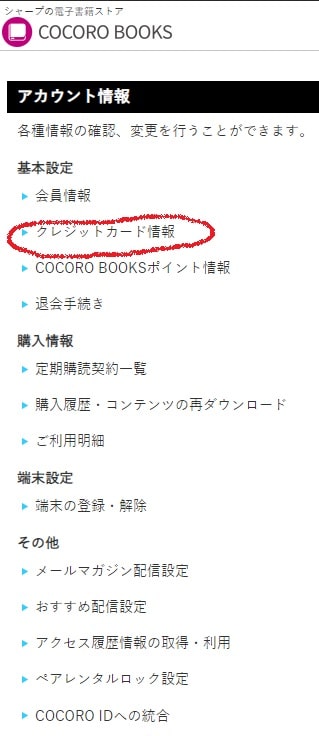
スポンサーリンク
下記のような画面が出てきますので4カ所入力します。
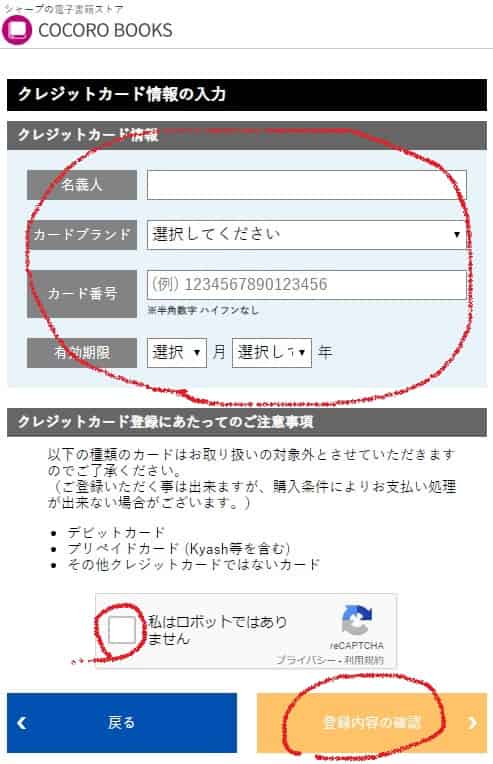
・カード種類
・カード番号
・有効期限
すべて入力が完了しましたら「登録内容の確認」ボタンを押しましょう。
そうすると下記のような確認画面が出ますので間違いなければ「登録内容を変更する」ボタンを押します。
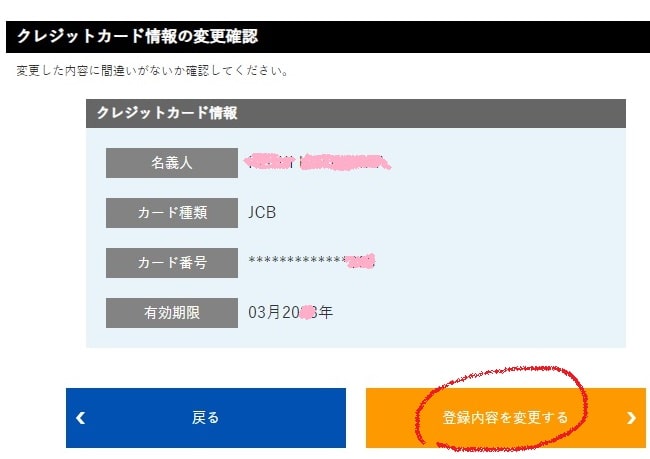
以上で終了です。
スポンサーリンク
ココロブックスの空メールにネットの反響は?
シャープマスクの例のココロメンバーズになった。
ログインしています。
ココロブックスから登録したら出来たで。 pic.twitter.com/oizK8iyWBX— 哲ちゃん (@tzXC0sjv7qTDnL5) April 22, 2020
シャープの会員登録はココロブックス経由で登録が完了出来た。
PC用だと空メール送っても返信が来なかったけど、スマホ用だと届いた。
とは言え、買えるのか?
って言うよりも、繋がるのか?— めろでぃぼっくす@あの空部No.50 (@melody_box) April 21, 2020
登録だけでしたら、ココロブックス?のところから私はできましたよ。
— Nekosuke (@nekosuket_a_twi) April 21, 2020
シャープさん側のメールサーバーが何かしらエラー起こしてるみたいなので、受信する環境に関係なく受信できない状況が続いています。
シャープさん側が対応しない限り受信はできません。
ちなみに私はココロブックスの方から登録できました。— Nekosuke (@nekosuket_a_twi) April 21, 2020
スポンサーリンク
COCORO BOOKSのまとめ
シャープマスクの購入には会員登録が必要でありますがココロメンバーズのホームページは混雑していて登録がなかなかできない状況になっています!
その迂回路としてココロブックスでの空メール方法が認証コードのメールも不要なので登録しやすくなっています(特に深夜時間帯)
またココロブックスではクレジットカードの登録も可能ですのでマスク購入者は予め登録しておいた方がマスク購入当日は早く処理できそうな感じもします。
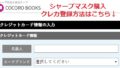
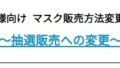
コメント